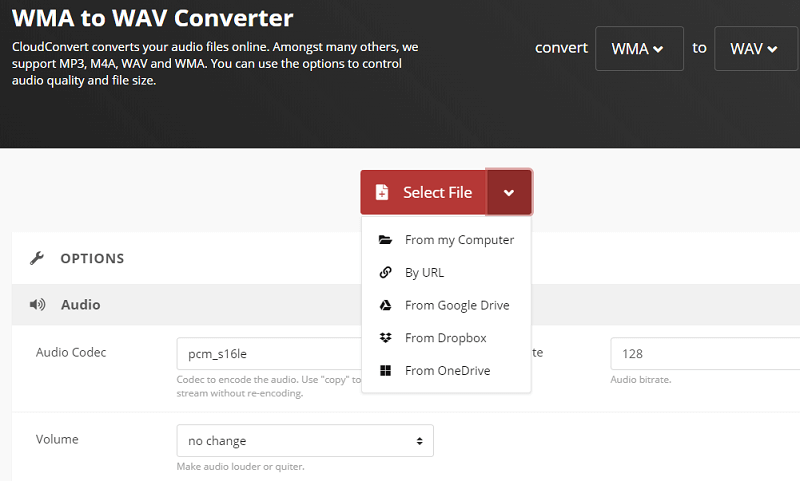WMA et WAV sont souvent comparés l'un à l'autre en raison de leurs spécifications similaires. Cependant, WMA est plus populaire, donc la plupart de vos fichiers sont probablement dans ce format, mais que se passerait-il si vous saviez que WAV est également très bon en tant que format audio. Il y a de fortes chances que vous vouliez convertir WMA en WAV, et c'est pourquoi nous sommes ici.
Ce guide vous montrera comment vous pouvez convertir WMA en WAV sans perdre la qualité. De cette façon, vous pouvez utiliser pleinement l'audio même après la conversion. Sans plus tarder, commençons avec le guide.
Contenus : Partie 1. Quelle est la meilleure qualité WMA ou WAV?Partie 2. Comment convertir WMA en WAV à l'aide de Windows Media Player?Partie 3. Comment convertir WMA en WAV sur Mac?Partie 4. Meilleur convertisseur WMA en WAV gratuit en ligne
Partie 1. Quelle est la meilleure qualité WMA ou WAV?
WMA ou WAV - quel est le meilleur entre ces deux formats? C'est une question que beaucoup de gens se posent lors de la première rencontre avec ces formats. Malheureusement, il n'y a pas de réponse directe à une telle question.
Vous ne pouvez faire un jugement qu'une fois que vous en savez plus sur WMA ou WAV, et c'est ce que nous allons faire - nous allons faire une comparaison entre les deux formats en utilisant des faits.
Nous avons compilé quatre différences entre WMA et WAV:
- WMA est un format pour l'audio compressé tandis que WAV ne peut stocker que des fichiers audio non compressés, par conséquent, les fichiers WMA ont une taille de fichier plus petite.
- WMA est un format relativement nouveau, c'est pourquoi il est pris en charge par quelques nouveaux modèles, tandis que WAV est pris en charge par la majorité des appareils de différentes marques.
- Malgré son développement récent, WMA est plus populaire que WMA, il est donc plus couramment utilisé comme format audio.
- L'édition de fichiers WAV est beaucoup plus facile en raison des codecs qu'ils utilisent que lorsque vous éditez des fichiers audio au format WMA.
Comme vous pouvez le voir, chaque format présente des avantages et des inconvénients, mais lorsque nous parlons de celui qui a la meilleure qualité, la réponse objective serait WMA car il stocke l'audio non compressé en échange d'une taille de fichier plus grande.
Partie 2. Comment convertir WMA en WAV à l'aide de Windows Media Player?
Si vous ne le saviez pas, vous pouvez utiliser Windows Media Player pour convertir l'audio et rappelez-vous que ce n'est possible qu'avec des fichiers audio. Si vous l'utilisez pour convertir une vidéo, vous rencontrerez un problème ou vous ne trouverez pas de fonction de conversion dans Windows Media Player.
Quoi qu'il en soit, le processus est très simple et il sera rapide tant que vous suivrez attentivement ces étapes:
- Achetez un CD audio dans votre magasin local.
- Insérez le CD audio dans le port CD de l'ordinateur.
- Ouvrez le programme Windows Media Player.
- Faites glisser et déposez les fichiers WMA dans la fenêtre du lecteur Windows Media.
- Sur le lecteur multimédia, cliquez sur Extraire dans la barre de menus.
- Sélectionnez WAV parmi les options.
- Cliquez à nouveau sur Extraire.
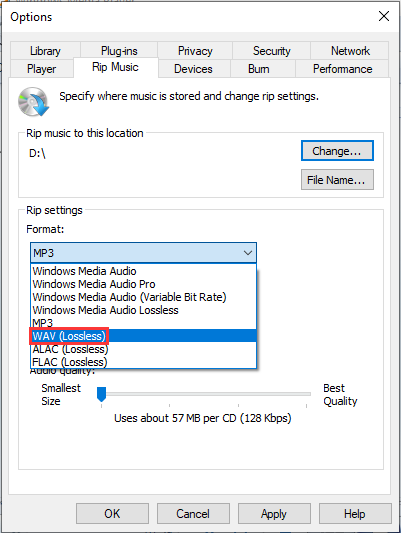
Il existe d'autres programmes disponibles pour conversion de fichiers audio au format MP3. Certains de ces programmes sont disponibles gratuitement sur Internet, tandis que d'autres doivent être achetés.
Partie 3. Comment convertir WMA en WAV sur Mac?
Comme vous pouvez le voir, il est assez difficile d'utiliser un lecteur multimédia pour la conversion, d'autant plus que ce n'est pas son objectif principal. Si vous avez l'intention de convertir un fichier, vous devez utiliser un convertisseur pour accomplir la tâche, et c'est pourquoi nous vous recommandons d'utiliser Convertisseur vidéo iMyMac.
Malgré son nom, iMyMac Video Converter est un outil puissant capable de convertir des fichiers audio et vidéo de la même manière. Voici quelques-unes de ses caractéristiques notables:
- Conversion de format. Le logiciel iMyMac prend en charge la majorité des formats que vous voyez de nos jours, des formats populaires comme MP3, MP4 et FLAC aux formats inconnus tels que M4V et AAC. Plus important encore, il prend en charge à la fois WMA et WAV.
- Technologie d'accélération. iMyMac utilise la technologie d'accélération matérielle pour avoir une conversion beaucoup plus rapide, ce qui lui donne six fois la vitesse des convertisseurs normaux.
- Qualité prise en charge. Vous pouvez également convertir des vidéos quelle que soit la qualité audio car iMyMac prend en charge la plupart des débits. Vous pouvez même changer le débit si vous le souhaitez avec ce logiciel.
- Périphériques compatibles. Les fichiers convertis à l'aide d'iMyMac peuvent être lus à l'aide d'appareils de marques telles que Google, Samsung, Vivo et même des appareils iOS.
Voici les étapes pour convertir WMA en WAV à l'aide d'iMyMac Video Converter:
Étape 1. Sélectionnez les fichiers WMA à ajouter
Ouvrez le logiciel iMyMac Video Converter sur votre ordinateur. Sur la page principale, faites glisser et déposez tous les fichiers WMA que vous souhaitez convertir en WAV. Vous pouvez également cliquer sur Ajouter des fichiers et localiser les fichiers WMA manuellement si c'est comme ça que vous roulez.

Étape 2. Sélectionnez le format WAV
Ensuite, cliquez sur le menu déroulant situé dans le coin supérieur droit de l'outil iMyMac. Cela vous montrera plusieurs options qui devraient correspondre au format de sortie. Sélectionnez simplement WAV puisque votre objectif est de convertir WMA en WAV.

Étape 3. Convertissez WMA en WAV
Enfin, cliquez sur le bouton Convertir à côté du fichier. S'il y a trop de fichiers, vous pouvez également cliquer sur Convertir tout pour convertir simultanément tous les fichiers. Bien que cela puisse prendre un certain temps, c'est beaucoup plus rapide que les autres convertisseurs, il n'y a donc pas de quoi s'inquiéter.

Partie 4. Meilleur convertisseur WMA en WAV gratuit en ligne
Si vous n'aimez pas les logiciels tiers, ne désespérez pas. Vous avez toujours une dernière option pour convertir WMA en WAV, à savoir en utilisant un convertisseur en ligne. Ici, nous avons trois suggestions pour un convertisseur en ligne:
1. Convertisseur en ligne
Nous vous suggérons d'utiliser Online Converter principalement parce qu'il a une interface simple. Ce n'est pas aussi écrasant que d'autres outils, ce qui est parfait pour les débutants. En faisant simplement glisser et en déposant les fichiers et en choisissant le format, vous pouvez convertir WMA en WAV.
2. ZamZar
Un autre excellent convertisseur en ligne est ZAMZAR. Contrairement à vos convertisseurs typiques, il dispose d'un système unique où vous pouvez créer un compte. Avec ce compte, vous pouvez voir vos activités passées telles que les fichiers que vous avez convertis et les formats dans lesquels vous les avez convertis. C'est génial si vous souhaitez surveiller vos activités passées.
3. CloudConvert
Enfin, nous avons CloudConvert. Le principal argument de vente de ce convertisseur en ligne est qu'il fournit des informations sur les formats impliqués dans la conversion. Ainsi, par exemple, vous le définissez pour pouvoir convertir WMA en WAV, il vous apprendra également ce que sont WMA et WAV.